Fire HD 10 (2019)のロック画面で広告を非表示にする方法(購入レビュー)
公開日:
:
最終更新日:2019/11/15
Amazon Kindle Fire, Fire HD 10, 製品レビュー
この記事にはアフィリエイト広告・広告が含まれています。

第9世代Fire HD 10タブレットの購入レビュー、前回はGoogle Playを導入して2つのアプリストアからAndroidアプリをインストールできる環境を構築した。
今回は電源ボタンを押すたびにロック画面で表示される広告を非表示にする方法を記録する。
Fire HD 10 (2019)のロック画面で広告を非表示にする方法
第9世代を購入してからロック画面に表示される広告は主に「Amazonコイン」で何かしら問題のある内容というわけではない。また、広告を非表示に設定したところで電源ボタンを押して直ぐに利用できるようにはならない。
それでも広告の非表示後は、Amazonの配送状況やアプリの更新といった通知がリスト表示されるため、使い勝手は向上するだろう。
なお、下記の設定はFire OSの設定メニューに用意された項目を変更するといった内容のため、設定をしたからといってFireタブレットが保証対象外になるというものではないので安心して取り組める作業だ。
Fireタブレットの設定を行う
ここから先は2019年4月に公開した記事と内容は変わらないため箇条書きで作業内容を記述する。⇒Fire HD 10 タブレットのロック画面で広告を非表示にする方法・設定
それでは設定を行っていこう。Fire OSのバージョンにより設定の名称が変わる可能性がある。記事投稿時点ではFire OS 7.3.11(2019年11月3日に更新)だった。
-
- Fire HD 10 で設定を開く
- 項目「アプリと通知」を選ぶ
- 項目「Amazonアプリの設定」を選ぶ
- 項目「広告」を選ぶ
- 項目「ロック画面の広告」を選択して無効にする
- ポップアップ画面で「オフにする」を選ぶ
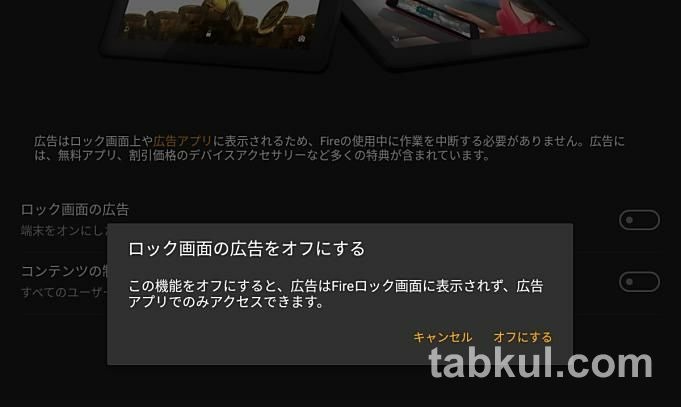
上記の設定を終えたら電源ボタンを2回押してロック画面を表示し、広告の代わりに下記のような通知メニューが表示されているか確認しよう。
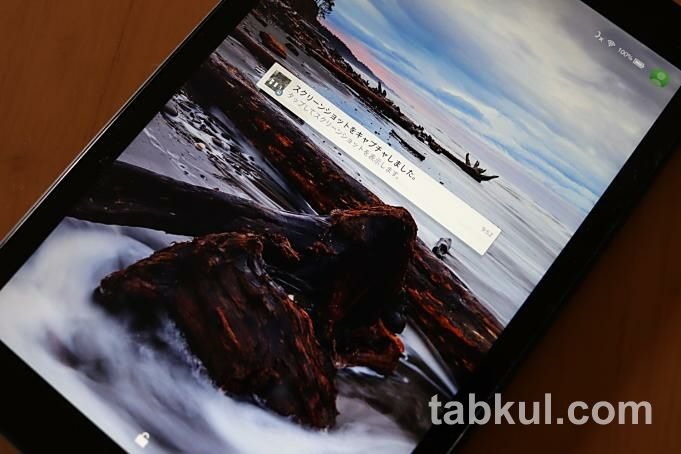
第7世代でロック画面の広告を非表示にした記事より
上図のような画面になっていれば、ロック画面における広告非表示の設定は完了だ。
今回の広告非表示だけでなく、ロック画面そのものを無効化するには2019年7月に公開した記事と同じように設定する必要がある。ロック画面の解除というワンアクションがなくなるだけで使い勝手が大きく向上するので、こちらも追って試したい。
Fire HD 10 タブレットのレビューは遂に108件(全レビューを新しい順で表示)となっていた。11月6日の投稿でも不具合・不満を伝える内容があり、アップデートが求められている。
続き⇒Fire HD 10 (2019)の高速化・空き容量を増やす設定、Alexaやアニメ停止など2019年11月版
前回のレビュー⇒Fire HD 10(2019)だけでGoogle Playをインストールする方法/2019年11月版
前回のFire⇒Fire HD 10(2019)のアプリ全削除など完全カスタマイズ、Amazon Fire Toolbox V6.1登場

気付けばブログ執筆そのものがライフワーク。ども、タブクル管理人です。
かつて夢見た「タブレットやスマホを操り、生産的な活動をする未来」。最近は、その実現を加速させるAIに夢中です。AIは思考力を奪うという意見もありますが「どう使うか、どんな指示を出すか」と、以前より思考力が試される時代の幕開けだと思います。







![通常680円が480円に、本を巡る少年と魔女たちの物語『[Premium] ノベルズローグ - ローグライトRPG』などAndroidアプリ値下げセール 2025/12/15](https://tabkul.com/wp-content/uploads/wordpress-popular-posts/300354-featured-80x80.jpg)











